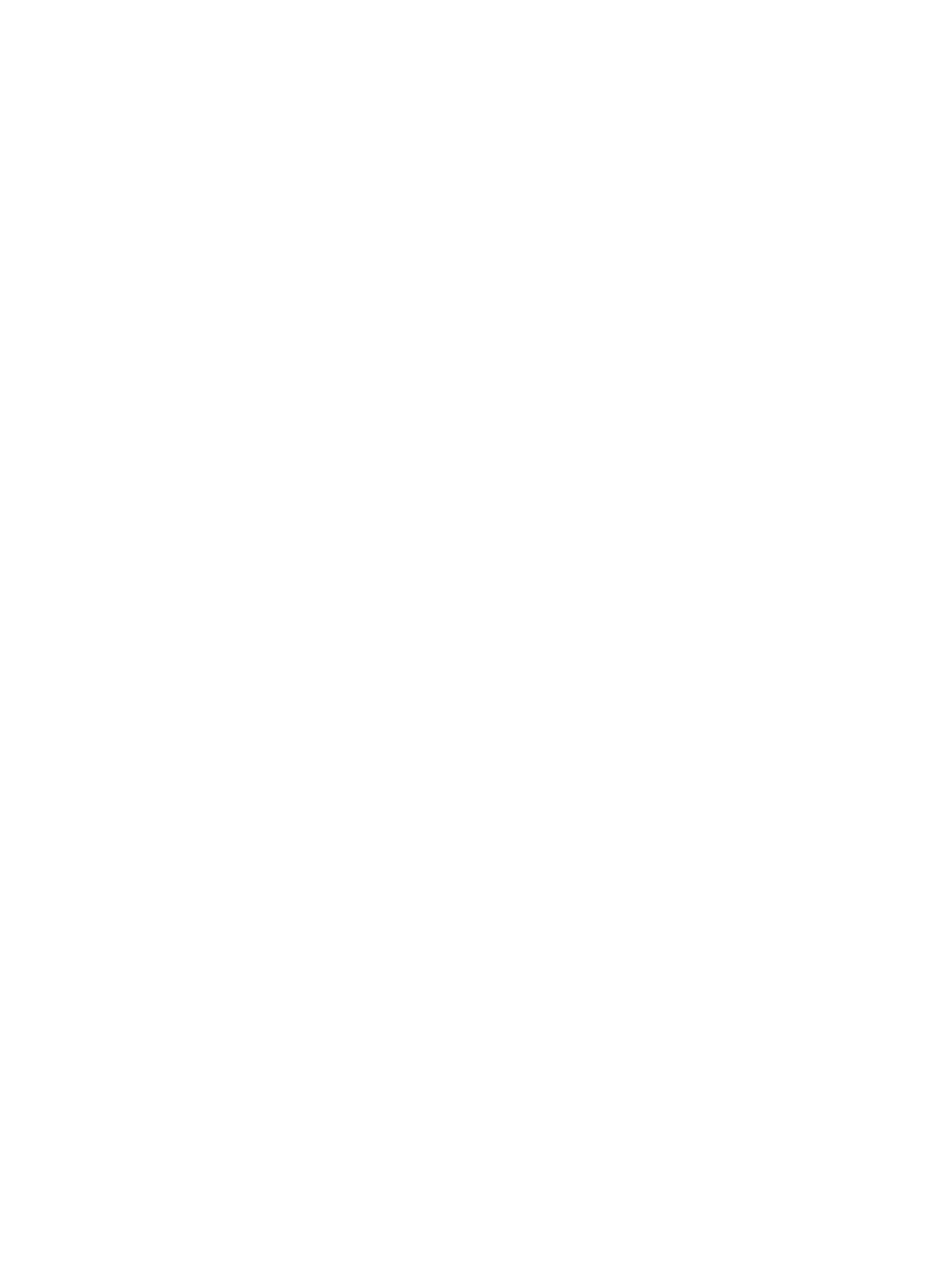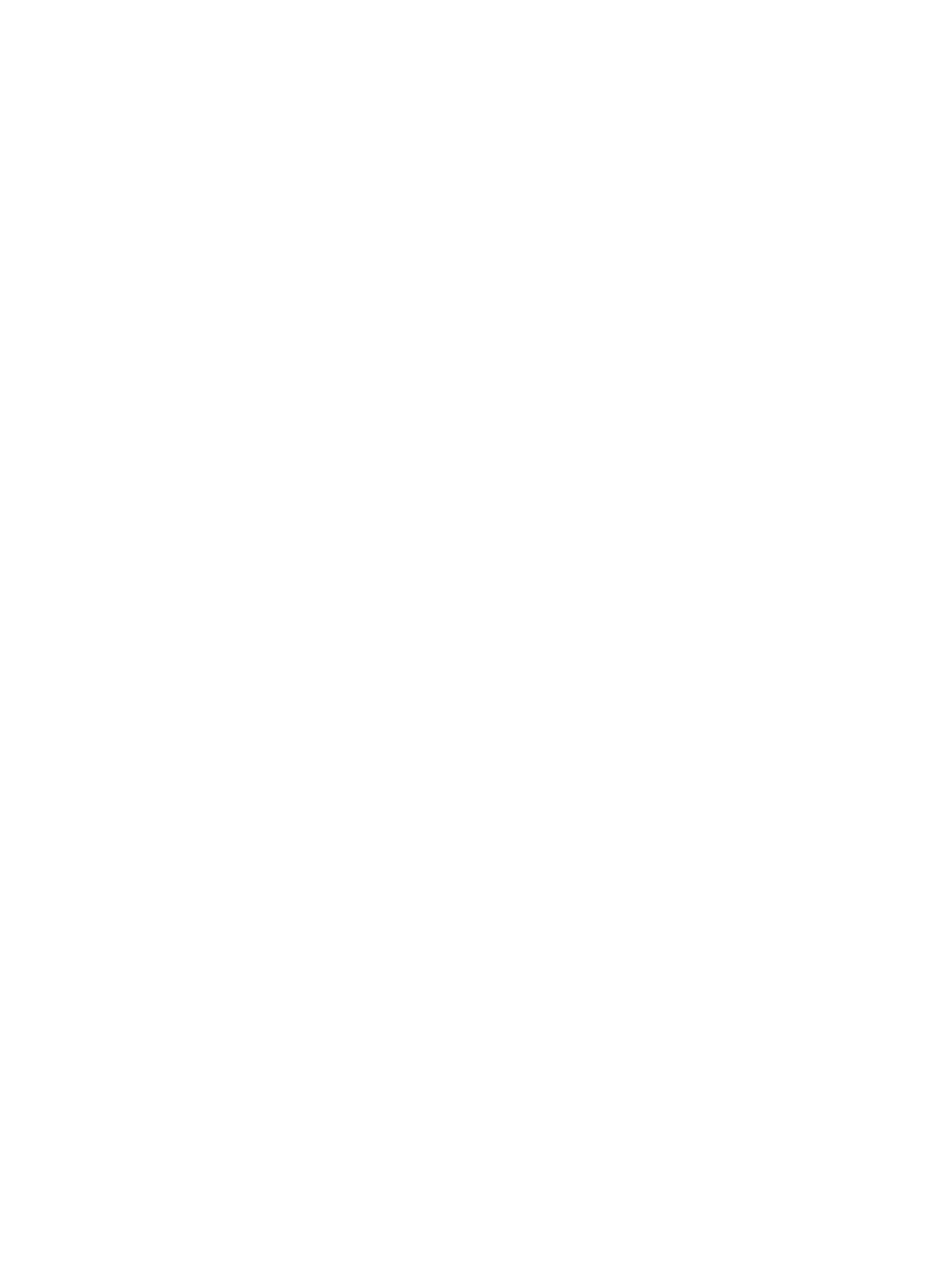
Älykorttien käyttäminen (vain tietyt mallit) .......................................................................................... 49
Älykortin asettaminen paikalleen ....................................................................................... 50
Älykortin poistaminen ......................................................................................................... 50
USB-laitteen käyttäminen ................................................................................................................... 50
USB-laitteen liittäminen ..................................................................................................... 51
USB-laitteen poistaminen .................................................................................................. 51
Valinnaisten ulkoisten laitteiden käyttäminen ..................................................................................... 51
Valinnaisten ulkoisten asemien käyttäminen ..................................................................... 52
Telakointiliittimen käyttäminen (vain tietyt mallit) ............................................................... 52
8 Asemat ........................................................................................................................................................... 53
Asemien käsitteleminen ..................................................................................................................... 53
Kiintolevyjen käyttäminen ................................................................................................................... 53
Intel Smart Response Technology (vain tietyissä malleissa) ............................................. 54
Huoltokannen irrottaminen tai asettaminen paikalleen ...................................................... 54
Huoltokannen irrottaminen ................................................................................ 54
Huoltokannen asettaminen paikalleen .............................................................. 55
Kiintolevyn vaihtaminen tai päivittäminen .......................................................................... 56
Kiintolevyn irrottaminen ..................................................................................... 56
Kiintolevyn asentaminen ................................................................................... 57
Kiintolevyn toiminnan parantaminen .................................................................................. 58
Levyn eheytyksen käyttäminen ......................................................................... 58
Levyn uudelleenjärjestämisen käyttäminen ...................................................... 58
HP 3D DriveGuardin käyttäminen (vain tietyissä malleissa) .............................................. 59
HP 3D DriveGuardin tilan tunnistaminen ........................................................................... 59
RAID-kokoonpanon käyttäminen (vain tietyt mallit) ............................................................................ 59
9 Suojaus .......................................................................................................................................................... 60
Tietokoneen suojaaminen .................................................................................................................. 60
Salasanojen käyttäminen ................................................................................................................... 61
Salasanojen määrittäminen Windowsissa ......................................................................... 61
Salasanojen määrittäminen Computer Setup -apuohjelmassa .......................................... 62
BIOS-järjestelmänvalvojan salasanan hallinta ................................................................... 62
BIOS-järjestelmänvalvojan salasanan kirjoittaminen ........................................ 63
Computer Setup -apuohjelman DriveLock-salasanan hallinta ........................................... 64
DriveLock-salasanan määrittäminen ................................................................. 65
DriveLock-salasanan syöttäminen .................................................................... 66
DriveLock-salasanan vaihtaminen .................................................................... 66
DriveLock-suojauksen poistaminen .................................................................. 66
Computer Setup -apuohjelman automaattisen DriveLock-salasanan käyttäminen ........... 67
Automaattisen DriveLock-salasanan kirjoittaminen .......................................... 67
viii